Як експортувати історію чату Skype на ПК
- Експорт історії: 6 простих кроків
- 6 простих кроків:
- Резервна копія контактів
- Резервна копія файлів конфігурації та історії Skype, а також перенесення папки на інший ПК
- Як відправити список контактів з одного облікового запису в іншу
Ця стаття розповість вам, як експортувати історію вашого чату Skype в іншу папку на вашому комп'ютері, як зробити резервні копії файлів конфігурації, історії і контактів, а також як їх відновити.  зміст:
зміст:
- Експорт історії: 6 простих кроків.
- Резервна копія контактів.
- Резервна копія файлів конфігурації та історії Skype, а також перенесення папки на інший ПК.
- Як відправити список контактів з одного облікового запису в іншу.
Експорт історії: 6 простих кроків
Експорт історії може знадобитися якщо потрібно швидко знайти, наприклад, якусь важливу інформацію за допомогою пошуку.
Для цього вам потрібно буде виконати лише 6 простих кроків:
Відкрити Skype Classic.
Вибрати меню Skype.
Натиснути «Безпека».
Натиснути «Експорт історії чатів».
Вибрати папку.
Натиснути «Зберегти».
6 простих кроків:
Відкрийте Skype Classic. Якщо ви використовуєте Windows, знайти його можна в меню «Пуск». Якщо у вас Mac, ви знайдете його в папці «Програми». Шукайте синій значок з білим "S".
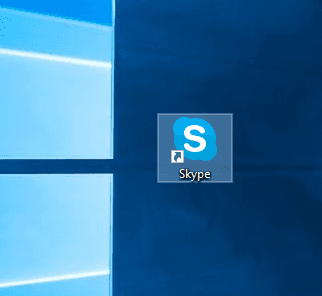
Ця інструкція буде працювати тільки для класичної версії Skype. Якщо ви використовуєте це додаток для Windows 10, перейдіть на сторінку , Щоб завантажити, перейдіть вниз до повідомлення, в якому говориться: «Skype для Windows 10 вже є на вашому комп'ютері», натисніть Завантажити, а потім дотримуйтеся вказівок на екрані, щоб встановити додаток.
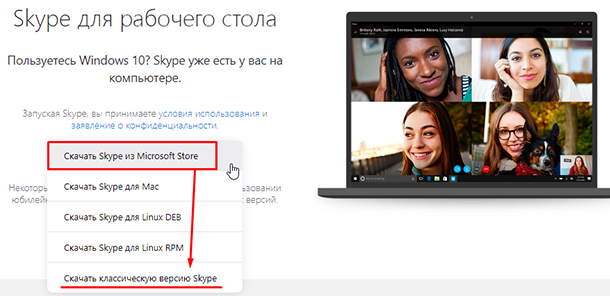
Натисніть меню Skype. Він знаходиться у верхньому лівому куті екрану.
Натисніть «Безпека». Він знаходиться в меню по лівій стороні екрану.
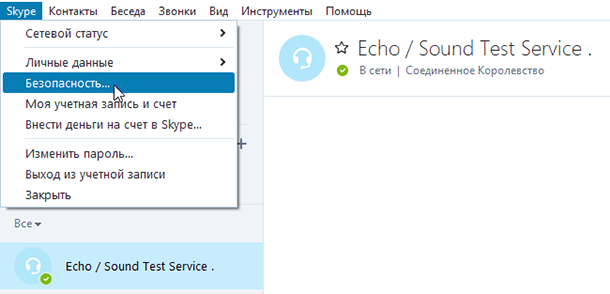
Натисніть «Експорт історії чатів». Він знаходиться в третій групі налаштувань «Налаштування безпеки».
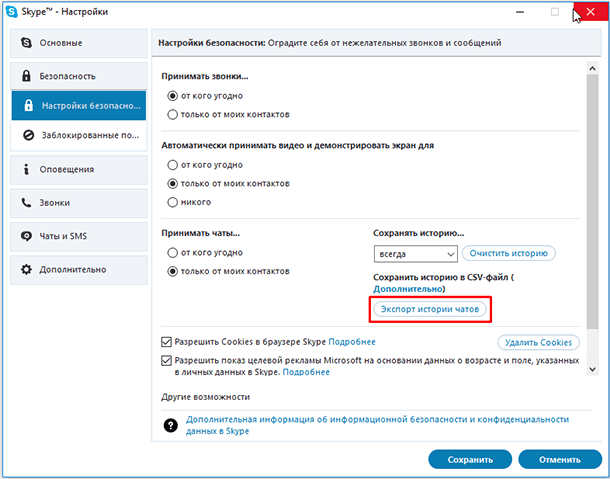
Виберіть місце збереження. Це може бути де завгодно на вашому комп'ютері, включаючи знімний диск.
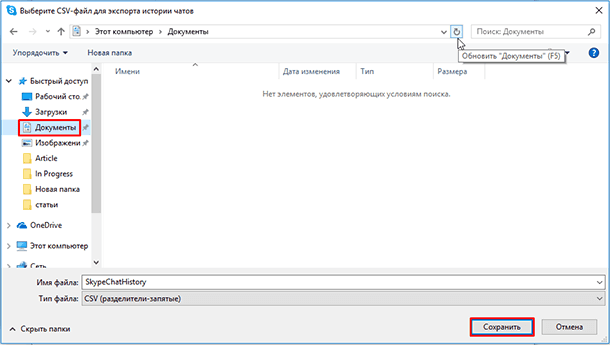
Натисніть «Зберегти». Ваша історія чату тепер зберігається у вибраній папці.
Відкрити цей файл вам допоможе Notepad ++, в якому текст буде зрозумілий для читання. І де вже за допомогою клавіш ctrl + F, можна відкрити вікно пошуку і спробувати знайти цікаву для листування, на ім'я контакту або за певним словом. Це набагато спрощує її пошук в порівнянні з інтерфейсом самого скайпу.
Резервна копія контактів
Ще в скайпі є можливість зробити резервну копію контактів. Для цього потрібно натиснути Контакти / Додатково / Зробити резервну копію списку контактів.
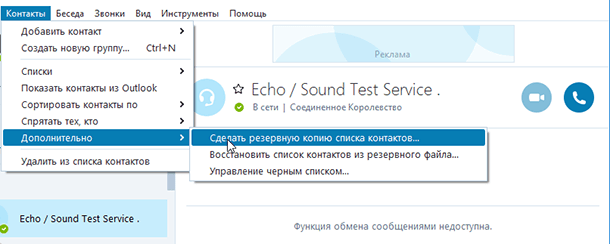
Вибрати місце на ПК, і натиснути Зберегти.
У цьому ж блоці меню є функція їх відновлення. Виберіть відновити, вкажіть папку зі збереженими контактами і натисніть Відкрити, і контакти завантажаться в скайп. Зробивши резервну копію контактів, у вас з'явитися можливість відновити їх у разі втрати .
Резервна копія файлів конфігурації та історії Skype, а також перенесення папки на інший ПК
Іноді виникає потреба в перенесенні папки з історією листування скайпу на інший ПК. Наприклад, ви перевстановлюєте систему і хочете відновити всю переписку скайпу . Щоб створити резервну копію файлів конфігурації та історії Skype потрібно перейти в каталог, який в Windows 10, перебувати в C: \ Users \ Імя_пользователя \ AppData \ Roaming
Замість «Імя_пользователя» впишете ім'я свого облікового запису.
Копіюєте повністю цю папку, і переносите на інший комп'ютер, в той же місце, з заміною файлів.
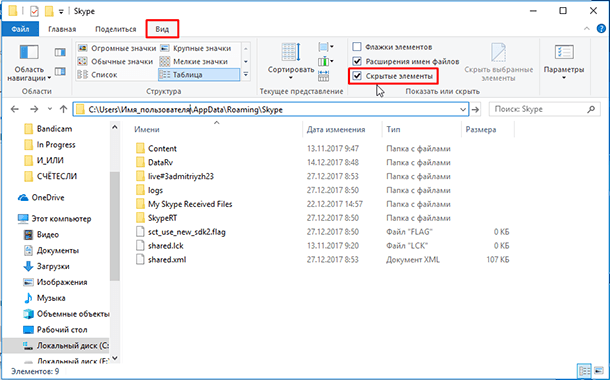
AppData, є прихованою папкою, і щоб її побачити потрібно у вкладці «Вид» включити показ прихованих елементів.
Список контактів зберігається на сервері програми і не буде втрачено, якщо входити в систему з одним і тим же логіном. А ось історія миттєвих повідомлень і інші дані не зберігаються на сервері, тому є сенс зробити її резервну копію.
Як відправити список контактів з одного облікового запису в іншу
Якщо потрібно перенести список контактів в інший обліковий запис, вона повинна бути в списку ваших контактів.
Натисніть на ньому правою кнопкою миші, «Відправити контакти ...», відзначте потрібні і натисніть «Відправити контакти».
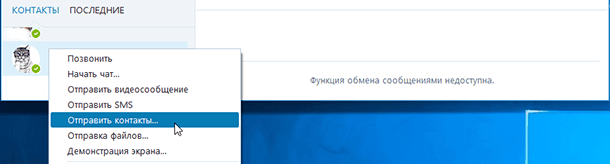
Зайдіть з іншого облікового запису, в яку відправили список, відкрийте повідомлення. І на кожному контакті натисніть «Додати в список контактів».
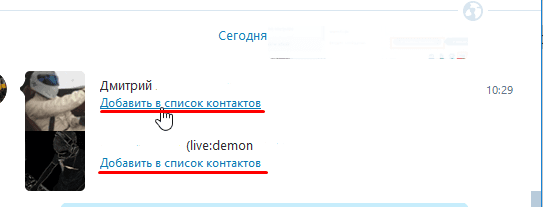
Вони будуть додані в список контактів, але з'являться в автономному режимі до тих пір, поки не приймуть запит.
